Facilitez votre tenue en important les écritures et pièces de Cash Manager en quelques clics !
Prérequis :
Avant de commencer à suivre ce tutoriel, assurez-vous d'exporter vos données au format .TRA depuis CEGID ou MEG.
Assurez-vous également d’avoir exporté le fichier CSV contenant le listing des pièces nécessaires. Ce fichier doit être ajouté au dossier ZIP qui contient déjà le fichier .TRA.
➡️Une fois ces deux éléments réunis dans le dossier ZIP, vous pouvez passer à l’étape 1.
Étape 1 : Convertir le fichier .TRA en FEC temporaire importable par Inqom
Inqom ne peut pas en état intégrer votre fichier .TRA qui est un format spécifique à votre autre logiciel. Pour vous aider à la migration de vos données, Inqom a mis en place un outil permettant de convertir votre fichier .TRA au format FEC (un FEC = un exercice comptable).

- Pour établir cette conversion, rendez-vous dans l'onglet Paramètres de votre dossier, sous-onglet Intégrations.
- Cliquez sur Choisir un fichier pour sélectionner votre fichier .TRA, puis cliquez sur Convertir. Inqom téléchargera alors automatiquement sur votre ordinateur un fichier .zip contenant le ou les FEC nécessaires pour l'étape suivante.
Étape 2 : Intégrer les pièces avec Cash Manager
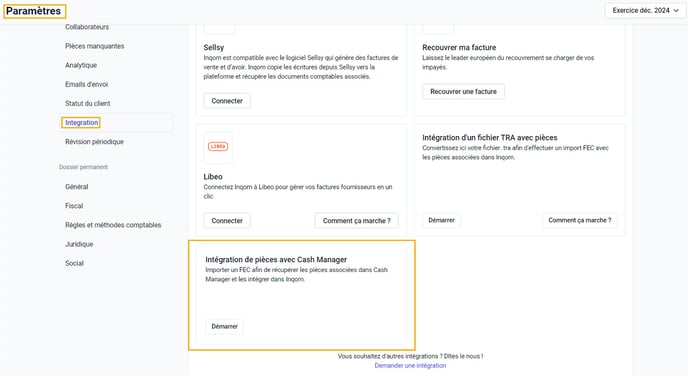
- Toujours dans les paramètres du dossier > Intégrations, cliquez sur le bouton Démarrer de la carte Intégration de pièces avec Cash Manager. Choisissez le fichier FEC temporaire obtenu à l'étape précédente en cliquant sur Sélectionner le fichier.
- Une fois le fichier sélectionné, Inqom se connectera automatiquement à Cash Manager pour récupérer les pièces indiquées dans le fichier FEC. Elles seront initialement classées avec la nature "autres" et le statut "à revoir".
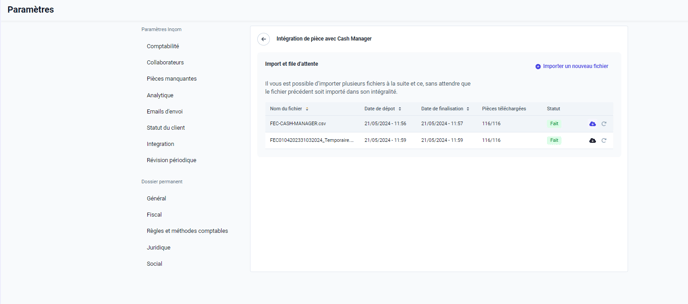
- Une fois le chargement terminé, téléchargez le fichier .csv des écritures en cliquant sur le nuage.
NB : il est possible de lancer plusieurs téléchargements de pièces à la fois, Inqom les traitera les uns après les autres. Aussi, pendant l'opération de récupération des pièces, vous pouvez naviguer sur vos autres écrans Inqom.
Étape 3 : Importer le fichier .CSV précédemment téléchargé

⚠️ Il est nécessaire de cocher la case "FEC temporaire" lors du paramétrage de l'import.
- Une fois l'import effectué, les écritures seront automatiquement liées à leurs pièces et la nature de ces dernières se mettra à jour sans action de votre part.
